Como veíamos en el anterior capitulo de este curso, de momento la espada no está quedando mal, pero ya podemos ver dos fallos importantes: por un lado, y como ya preveíamos, se ve el palo antes de que la espada aparezca. Y por otro lado, al pasar la espada por detrás de la cabeza, podemos ver la espada atravesándola, lo que no queda nada bien. Solucionaremos estos dos problemas mediante máscaras. Empezaremos borrando el palo. En este caso, supondremos que la espada láser oculta totalmente el palo una vez desplegada, por lo que sólo nos ocuparemos del momento en el que la espada aún no está desplegada.
1. En la ventana Project importamos el otro vídeo que rodamos, el de la escena sin personajes. Lo incluimos en la composición y lo colocamos en el tope de la lista de vídeos de la ventana Time Layout. De este vídeo sólo necesitamos un cuadro, así que vamos a obtenerlo. En el menú elegimos Composition > Save Frame As > File y nombramos el fichero como Estático.psd. En la ventana Render Queue pulsamos Render.
2. Importamos el cuadro que acabamos de crear, Estático.psd (Import Footage...). En la ventana que aparece pulsar OK. Nos desplazamos al inicio de la composición mediante el indicador azul y añadimos Estatico.psd a la composición. La capa aparece arriba del todo de la ventana Time Layout. Pinchamos en ella y arrastramos hacia abajo para que ocupe la última posición, debajo de la capa Fondo. Fijamos el inicio de la capa al momento en el que empieza a aparecer el palo en escena y el final cuando el láser ya está por completo desplegado.
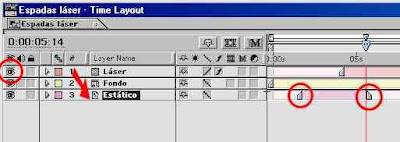
Movemos la capa al fondo y fijamos sus valores inicial y final
3. Vamos a crear la máscara que hará invisible el palo. En la ventana Time Layout hacemos doble-click en la capa Fondo. Aparece la ventana Fondo, que contiene el palo. Aquí es conveniente tener visibles esta ventana y la de la composición, para ver los resultados. En la barra de herramientas elegimos la herramienta Crear Máscara (la pluma) y creamos una máscara de 4 puntos alrededor del palo en el primer frame en el que aparezca el palo entero, no tenemos porqué hacerlo muy ajustado, excepto en la zona de la mano. Vaya, ahora resulta que sólo aparece el palo, tendremos que invertir la máscara. Pinchamos en el triangulito de Fondo en la Time Layout y desplegamos Fondo > Masks > Mask 1. A la derecha de Mask 1 marcamos Invert. Ahora el palo ha desaparecido.
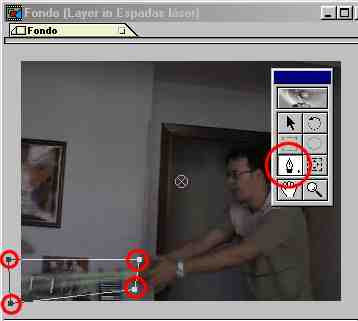
Creamos una máscara en Fondo1
 Invertimos la máscara
Invertimos la máscara
4. Vamos a animar la máscara para que siga al palo. En Time Layout desplegamos Mask 1 y pulsamos el reloj de Mask Shape, ya que es lo que vamos a animar. Ahora vamos desplazándonos en el tiempo y moviendo la máscara para que vayamos siguiendo al palo, borrándolo de la escena. Para ello, nos desplazamos con el indicador azul y seleccionamos uno de los vértices de la máscara con la herramienta Selección. Después lo arrastramos a su nueva posición. Si al hacerlo, se mueve toda la máscara y no un sólo punto es que todos los puntos están seleccionados. Para arreglarlo, pinchamos fuera de la máscara y después pulsamos en uno sólo de los puntos. Conviene tener la ventana de la composición Espadas Láser y la ventana Fondo con las máscaras a la vista para ver el resultado inmediatamente, ya que tendremos que mover la máscara a ciegas.
 Animamos la máscara para borrar el palo hasta que aparezca la espada
Animamos la máscara para borrar el palo hasta que aparezca la espada
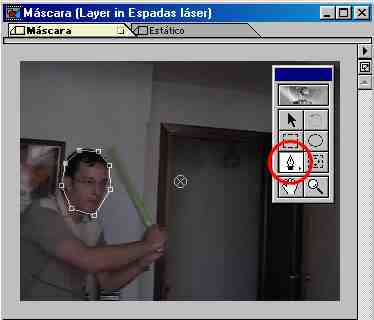 Creamos la máscara de la cabeza
Creamos la máscara de la cabeza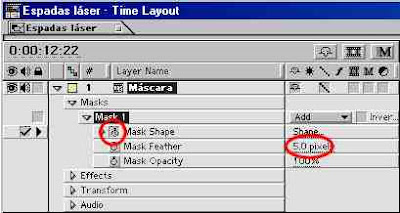 Suavizamos la máscara y habilitamos la animación de la máscara
Suavizamos la máscara y habilitamos la animación de la máscara8. Guardamos el proyecto.
En el próximo capitulo, veremos los últimos retoques para que nuestra espada quede perfecta...
3 comentarios:
Muy buenas, ya estoy por aquí de nuevo dispuesto a seguir aprendiendo. Muy bueno lo de este típico truquito, se ven por ahí muchos montajes con esto.
Saludos
Me ha parecido impresionante esta labor.Si no la explicas es imposible saber todo el trabajo que lleva.Saludos y felicidades por tu genial blog.Hasta siempre.
nuevamente maravillada...eres excelente
besitos
Publicar un comentario